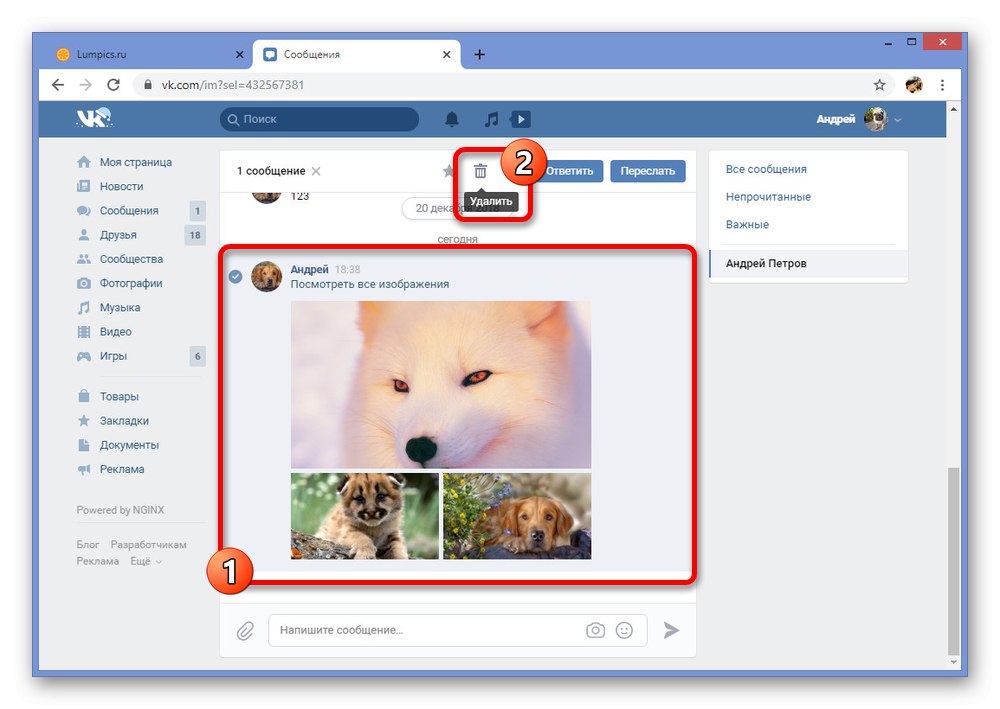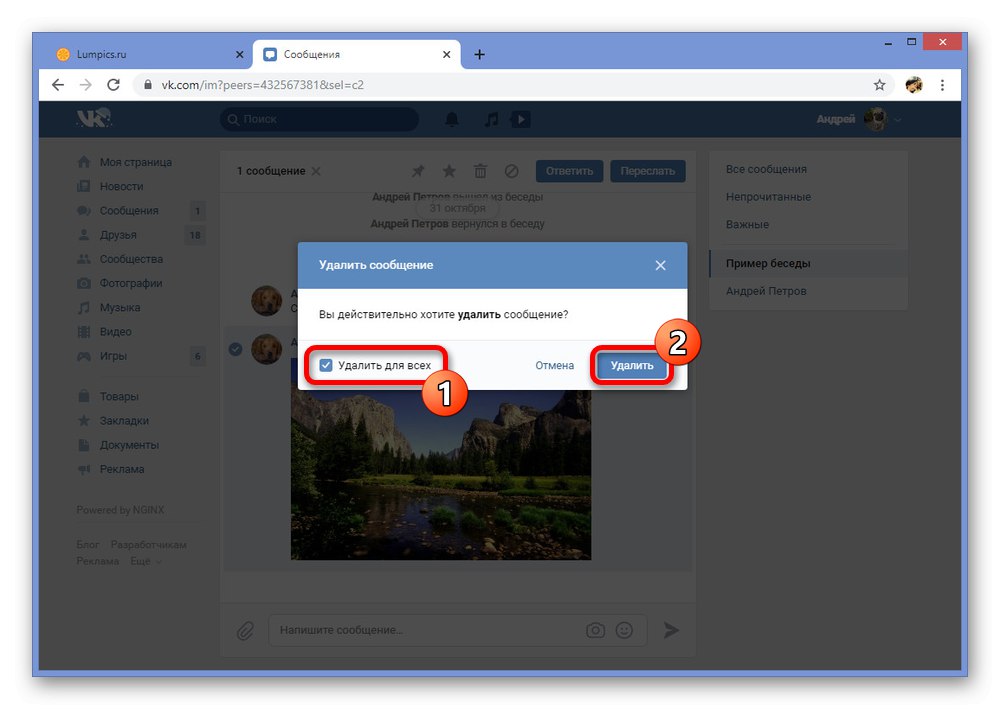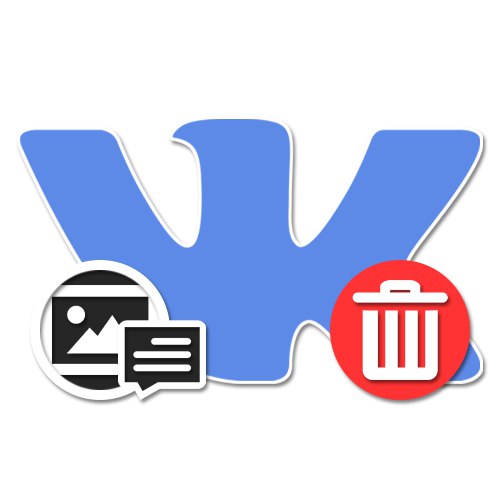
Dijalozi na društvenoj mreži VKontakte omogućuju vam razmjenu ne samo tekstualnih poruka, već i mnogih multimedijskih datoteka, uključujući slike. Ponekad slike poslane na ovaj način treba izbrisati za sebe i za sugovornika. Tijekom ove upute pokazat ćemo vam kako izvršiti ovaj zadatak na primjeru različitih verzija predmetnog resursa.
Brisanje fotografije u VK dijalogu
Postoje dva glavna načina za brisanje slika u dijaloškom okviru, bez obzira na verziju stranice, koje su međusobno povezane. No, imajte na umu da se fotografija možete riješiti samo uz određena ograničenja, poput spremanja slike kod sugovornika ili potrebe ručnog brisanja svake pojedine datoteke.
Pročitajte također: Kako izbrisati VK fotografije
Metoda 1: Web stranica
Unatoč značajnim prednostima pune verzije web stranice nad bilo kojim drugim opcijama, u slučaju zadatka koji se razmatra, radnje se praktički ne razlikuju od aplikacije i lagane web stranice. Da biste izbrisali, morat ćete odabrati upotrebu odjeljka s prilozima dijaloškog okvira ili brisanje poruka koje sadrže grafičke datoteke.
Opcija 1: Brisanje fotografija
- Prije svega otvorite odjeljak "Poruke" kroz glavni izbornik web stranice i odaberite željenu korespondenciju. Ove su upute podjednako prikladne za osobni dijalog ili razgovor.
- Na gornjoj traci pronađite i zadržite pokazivač iznad ikone sa slikom «…»... Ovdje putem padajućeg izbornika morate odabrati "Prikaži privitke".
- U prozoru koji se pojavi otvorite karticu "Fotografije" i kliknite lijevu tipku miša na sliku koju želite izbrisati.
- Kada otvarate sliku u načinu prikaza, na donjoj ploči kliknite vezu "Izbrisati".
- Dok ne izađete iz načina prikaza ili dok se stranica ne osvježi, fotografija se može vratiti pomoću posebnog gumba na gornjoj ploči.
- Da bi snimka nestala iz povijesti poruka, osvježite prozor preglednika pomoću tipke "F5" ili stavak "Ponovno učitati" u izborniku stranica.
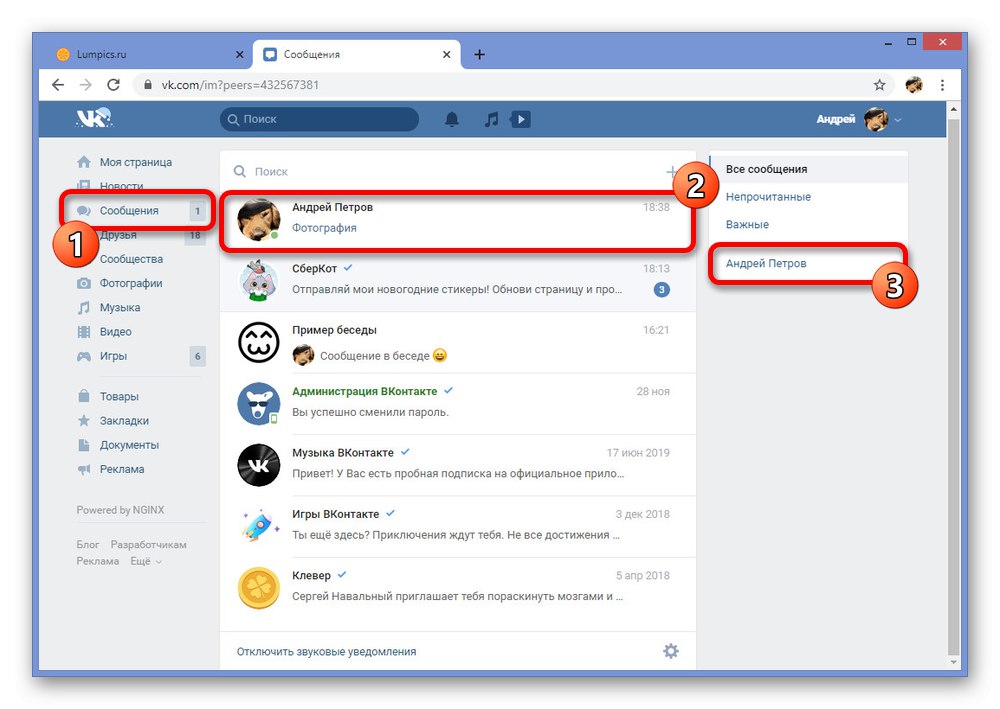
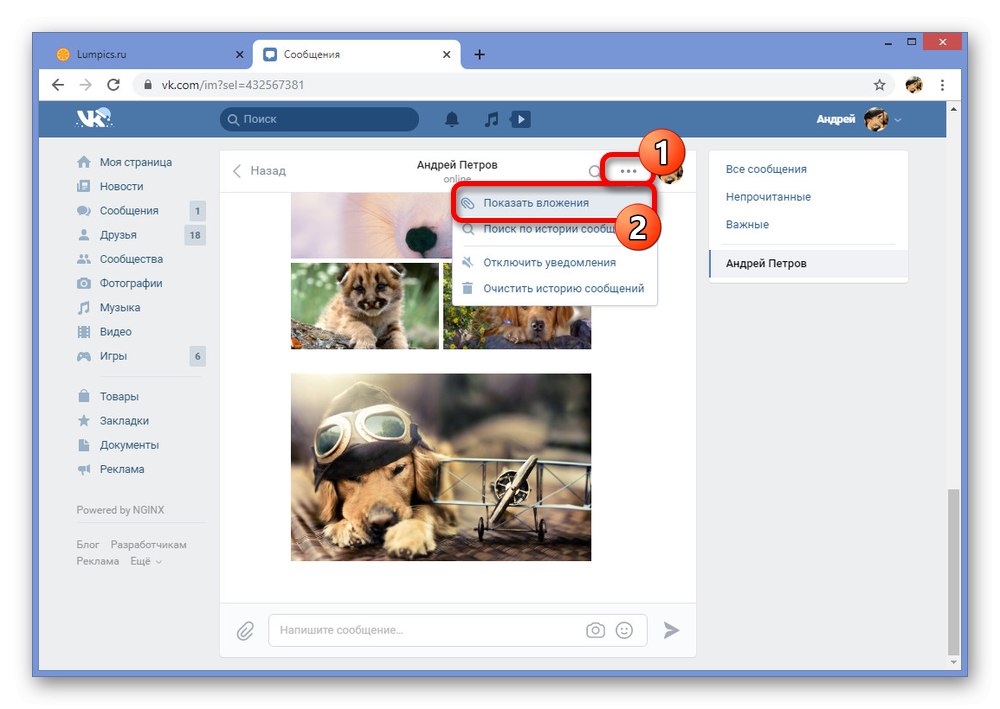
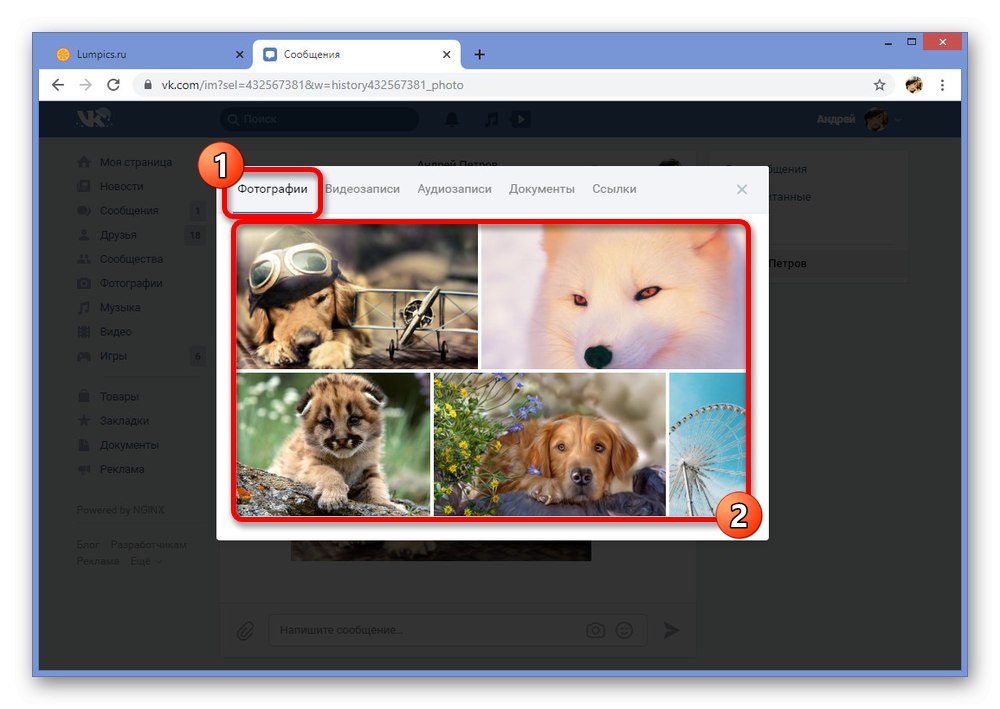
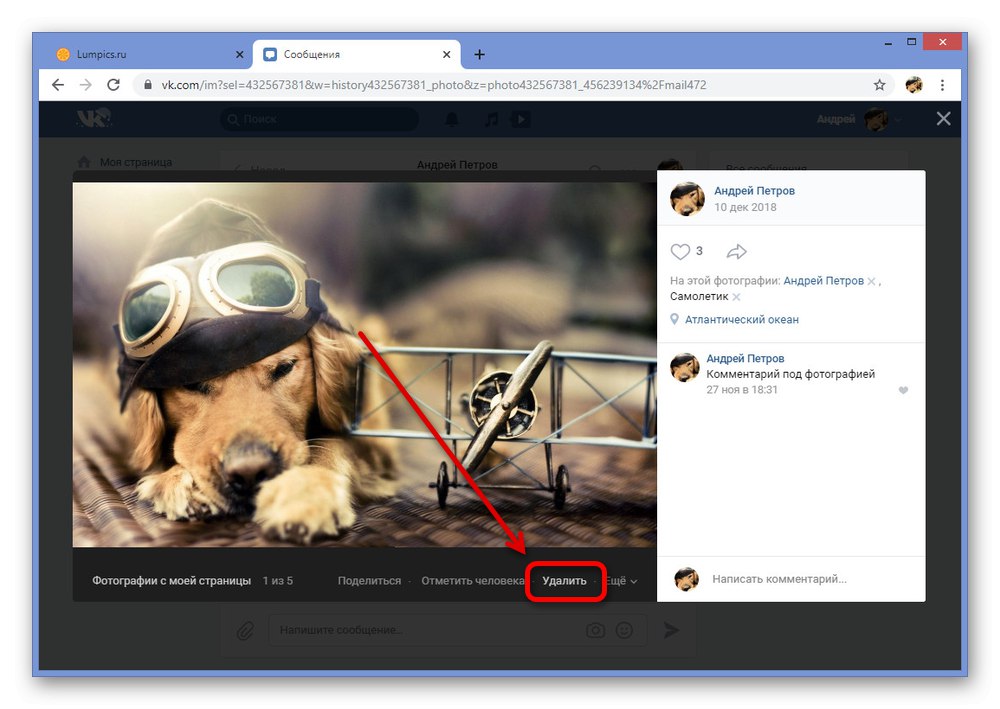
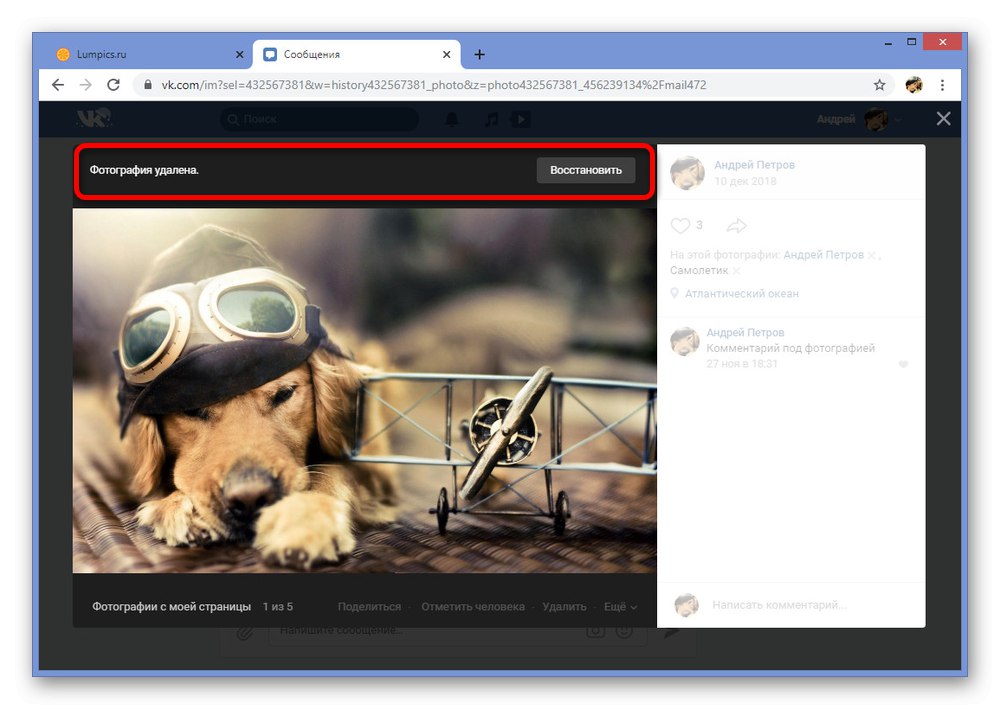
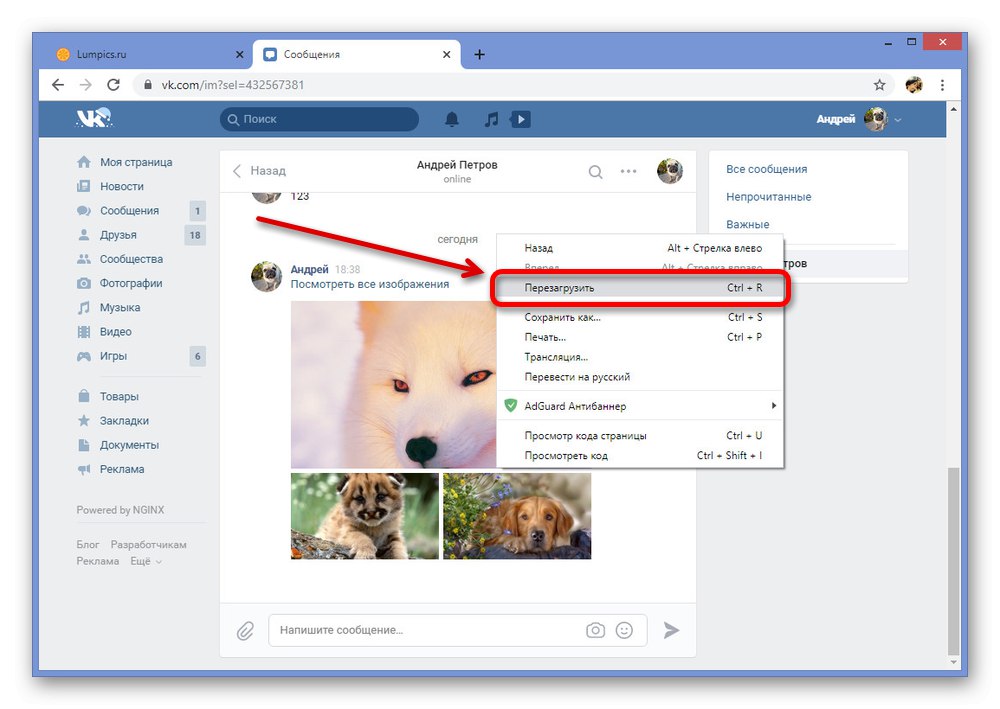
2. opcija: Izbrišite poruke
- Osim brisanja putem privitaka, snimke se možete riješiti brisanjem poruka. Da biste to učinili, kliknite blok koji sadrži slike i na gornjoj ploči koristite gumb "Izbrisati".
![Brisanje poruke s fotografije u dijalogu na web stranici VK]()
Pročitajte također: Kako izbrisati VK poruku
- Ako je odabrana poruka poslana dovoljno dugo, blokovi s datotekama i tekstom nestat će, pružajući vam mogućnost vraćanja pomoću odgovarajuće veze. Istodobno, brisanje velike količine podataka i dalje će trebati dodatnu potvrdu.
- Ako izbrišete datoteke koje ste poslali u posljednja 24 sata, bit će dostupna dodatna opcija "Izbriši za sve"... Označavanjem ovog okvira i klikom na gumb "Izbrisati", poruka zajedno sa slikama odmah će nestati iz dijaloga, uključujući korespondenciju na stranici sugovornika.
![Uklanjanje poruke sa fotografije za sve na web mjestu VKontakte]()
Pročitajte također: Brisanje poruke od VK sugovornika
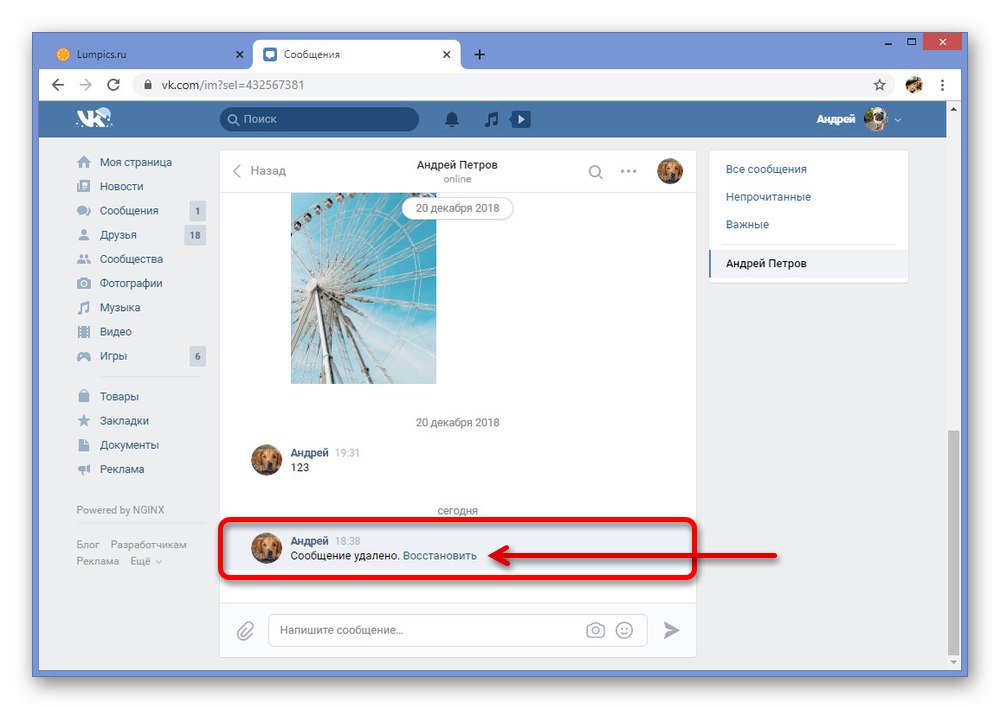
Oba predstavljena rješenja su relevantna, jer prvo omogućuje odvojeno uklanjanje slika, a drugo je prikladnije za masovno brisanje. Stoga se nadamo da ste uspjeli dodati željeni rezultat.
Metoda 2: Mobilna aplikacija
Po analogiji s web stranicom, u službenom VKontakte klijentu za mobilne uređaje možete izbrisati fotografiju u bilo kojem dijalogu u dvije glavne opcije. Jedine razlike su nemogućnost vraćanja slike nakon brisanja i, naravno, dizajn korisničkog sučelja.
Opcija 1: Brisanje fotografija
- Pomoću trake na dnu zaslona otvorite odjeljak "Poruke" i odaberite korespondenciju koju želite. Ovdje trebate kliknuti na ime sugovornika u zaglavlju stranice.
- Odaberite pododjeljak kroz donji izbornik "Prikaži privitke" i idite na karticu "Fotografije"... Iz ovdje objavljenih opcija morate odabrati sliku koju želite izbrisati.
- Kad se pojavi preglednik slika, kliknite ikonu izbornika krajnje desno na zaslonu. Kroz ovaj popis morate izbrisati pomoću stavke "Izbrisati".
- Da biste dovršili postupak, morat ćete potvrditi kroz skočni prozor, nakon čega će fotografija nestati iz privitaka.
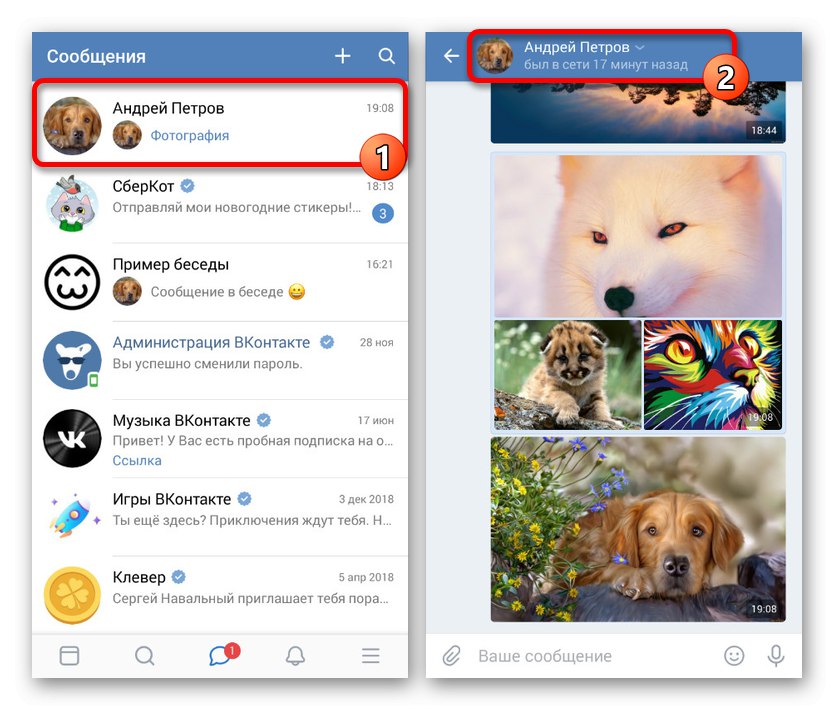

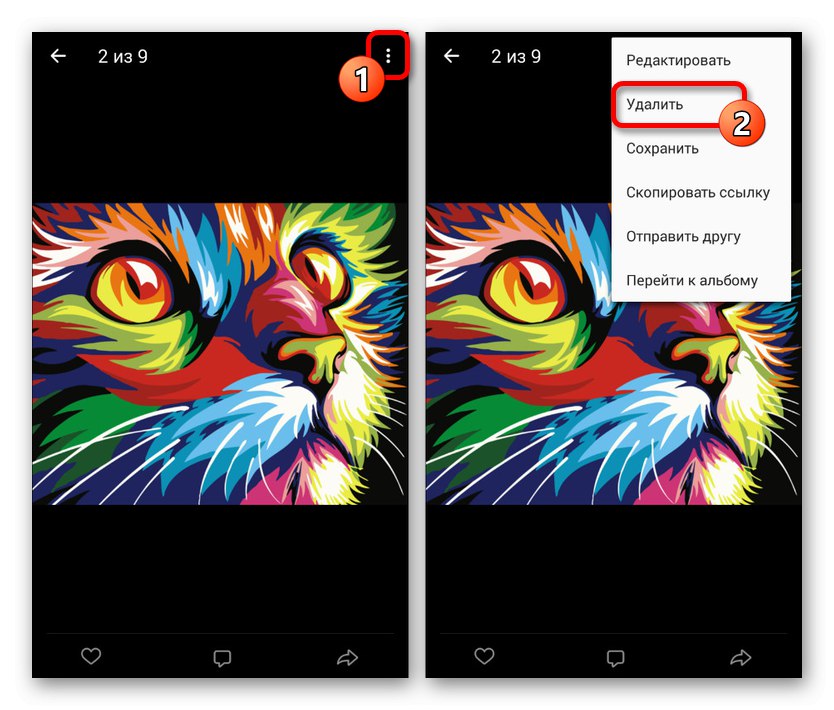

2. opcija: Izbrišite poruke
- Ako nakon brisanja fotografije kroz privitke datoteka ostane u povijesti razgovora, možete izbrisati poruke. Da biste to učinili, vratite se na glavnu stranicu dijaloga, dugim dodirom odaberite potrebne blokove i dodirnite ikonu košare na gornjoj ploči.
- Ako istodobno izbrišete puno podataka, morat ćete potvrditi putem skočnog prozora. U tom slučaju, kao rezultat, neće biti osigurana mogućnost oporavka.
- Ako je potrebno, možete izbrisati poruku s grafičkim datotekama ne samo za sebe, već i za sugovornika, ako od trenutka slanja nije prošao više od jednog dana. Učinite isto kao što je gore opisano, ali prilikom potvrde dodatno označite okvir "Izbriši za sve".
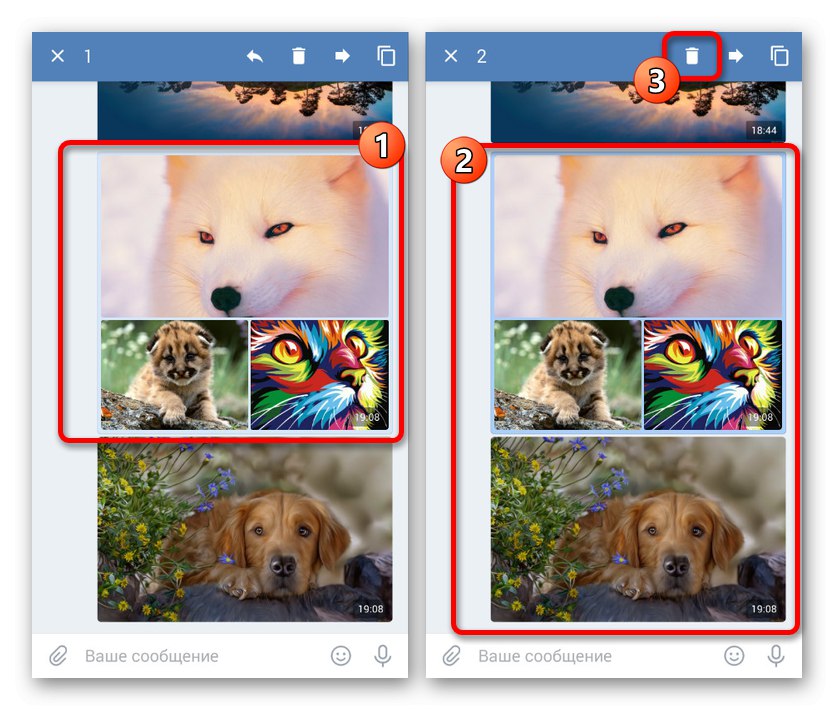
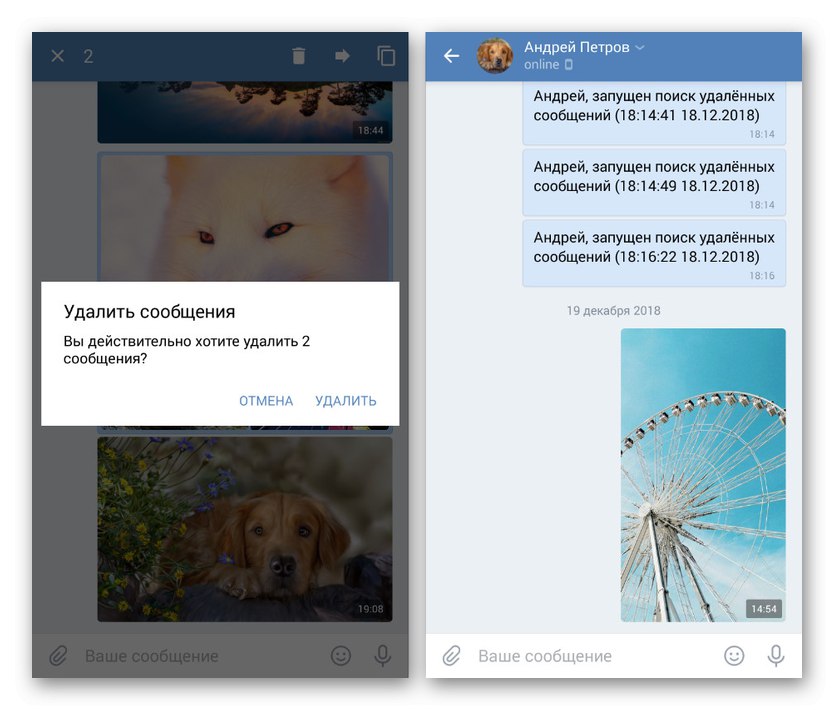
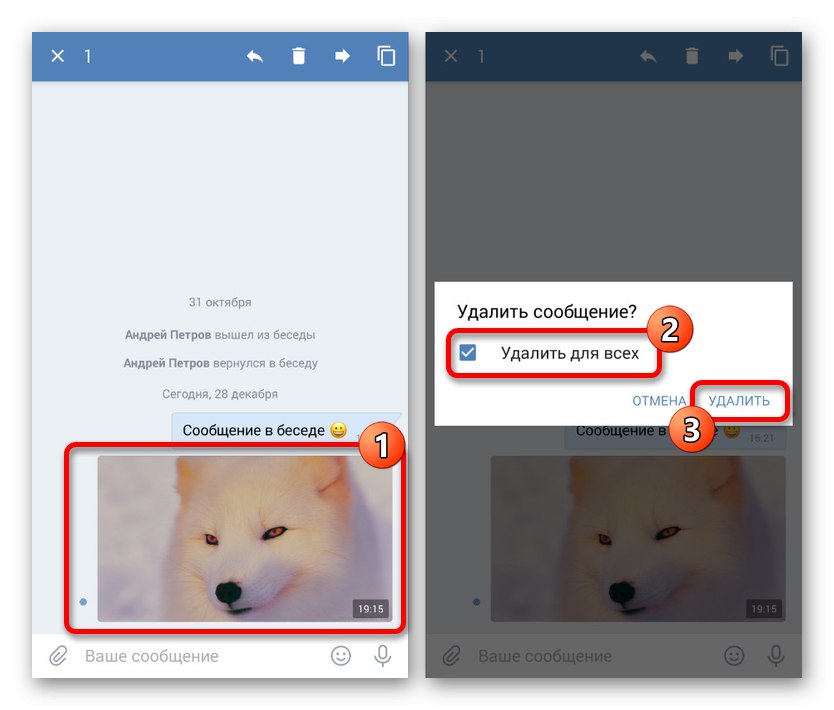
Mobilna aplikacija pruža alate na prikladnom mjestu, što samo pojednostavljuje ionako prilično jednostavan postupak. Ako imate bilo kakvih pitanja u procesu, pročitajte opće upute za brisanje poruka ili ostavite komentare u nastavku.
3. način: Mobilna verzija
Najnovija verzija VKontakte, dostupna i na računalu i na pametnom telefonu, lagana je inačica web mjesta. Razmotrit ćemo postupak brisanja slika u dijaloškom okviru koristeći ovu opciju samo na računalu, jer se prilikom korištenja mobilnog preglednika postupak doslovno ne razlikuje od onoga opisanog u prethodnom odjeljku.
Opcija 1: Brisanje fotografija
- Pomoću glavnog izbornika s lijeve strane prozora idite na stranicu "Poruke" i odaberite dijalog. Zauzvrat, ovdje morate kliknuti na ikonu «…» na gornjoj ploči.
- Odaberite pododjeljak kroz prikazan izbornik za upravljanje dijalogom "Prikaži privitke"... Napominjemo da se popis dostupnih predmeta može razlikovati ovisno o vrsti korespondencije.
- Jednom na stranici "Prilozi", prebacite se na karticu "Fotografija" i odaberite sliku koju želite izbrisati.
- Kada otvarate fotografiju u prikazu preko cijelog zaslona, na donjoj ploči kliknite ikonu profila. Ova je ikona uvijek zadnja.
- Pomaknite se kroz učitanu stranicu s informacijama o fotografiji, pronađite i kliknite liniju "Izbrisati"... Kao rezultat, snimka će se ukloniti iz privitaka i iz dijaloškog okvira.
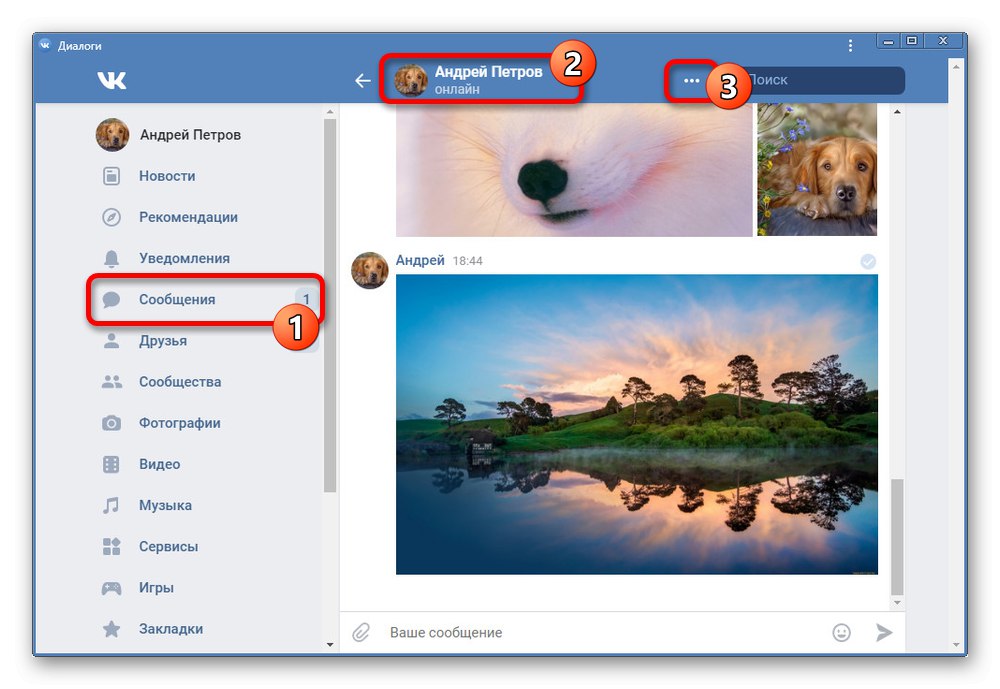
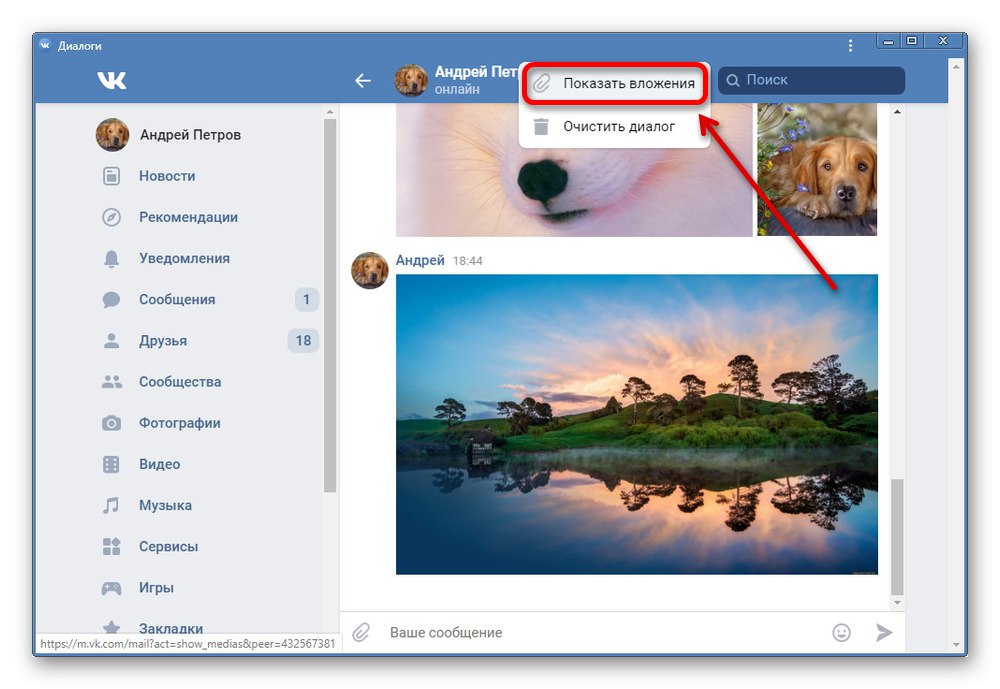
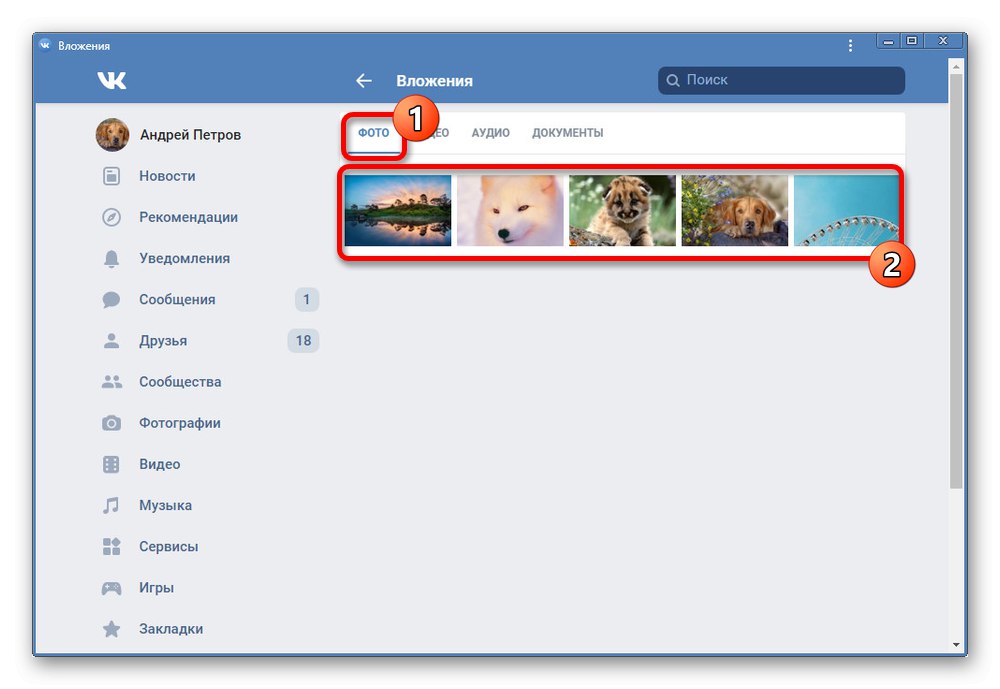
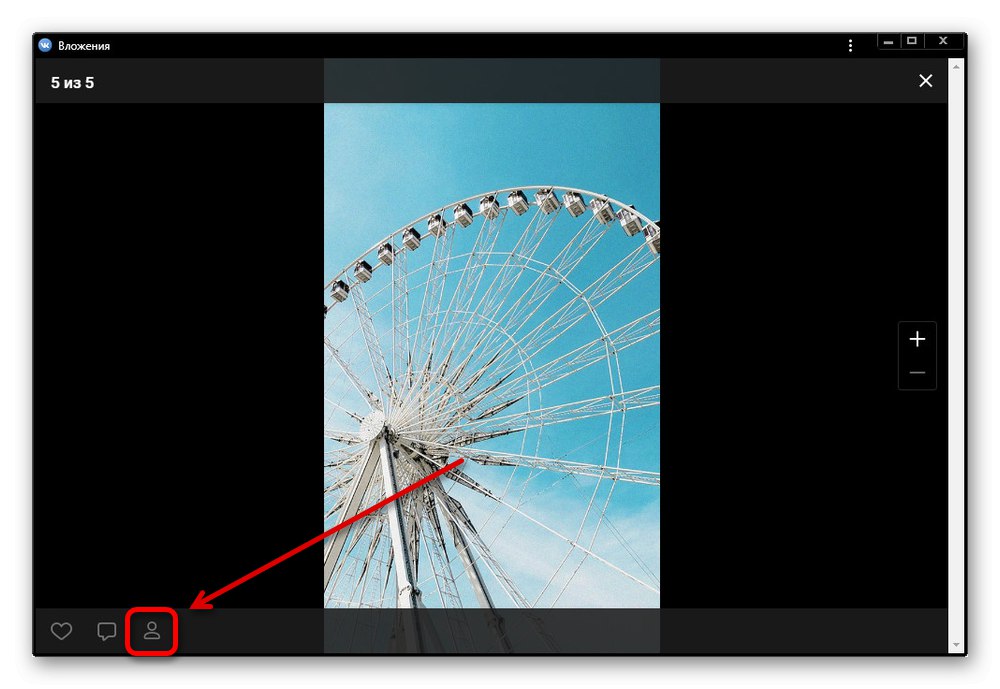
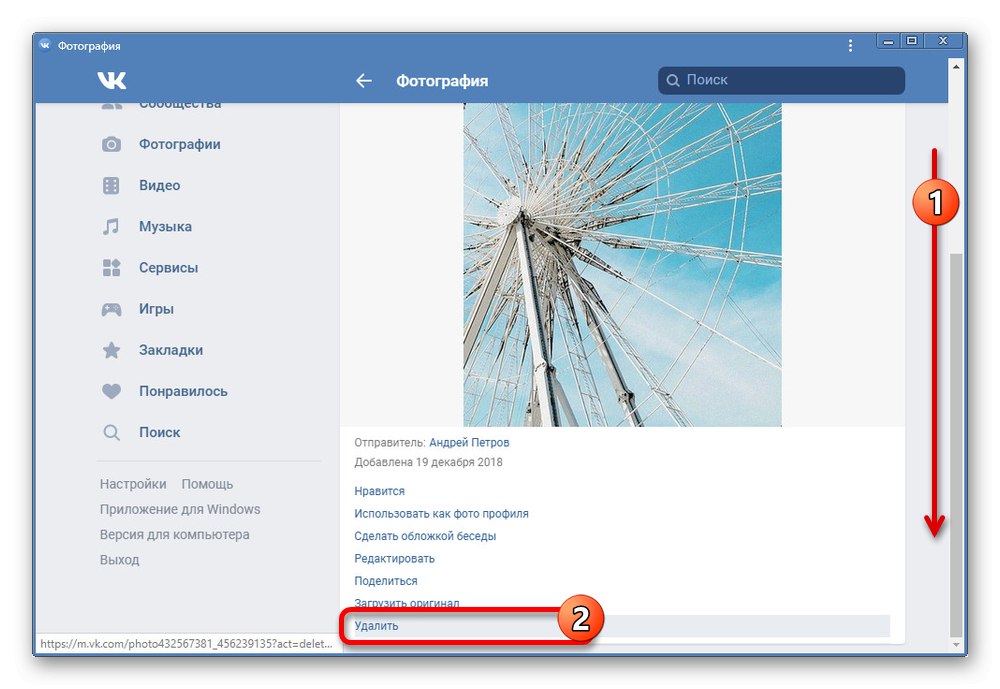
2. opcija: Izbrišite poruke
- Da biste se riješili poruke sa slikama, na primjer, ako trebate izbrisati velik broj fotografija odjednom, samo upotrijebite odgovarajuće alate. Kliknite blok s izbrisljivim informacijama, a na donjoj ploči kliknite ikonu koša za smeće.
- Do bilo kakve promjene prozora preglednika, obnova će biti dostupna pomoću posebne veze.
- Ako svoju poruku izbrišete u dijalogu manje od 24 sata nakon slanja, opcija će biti dostupna "Izbriši za sve"... Označavanjem ovog okvira možete brisati fotografije na stranici sugovornika.
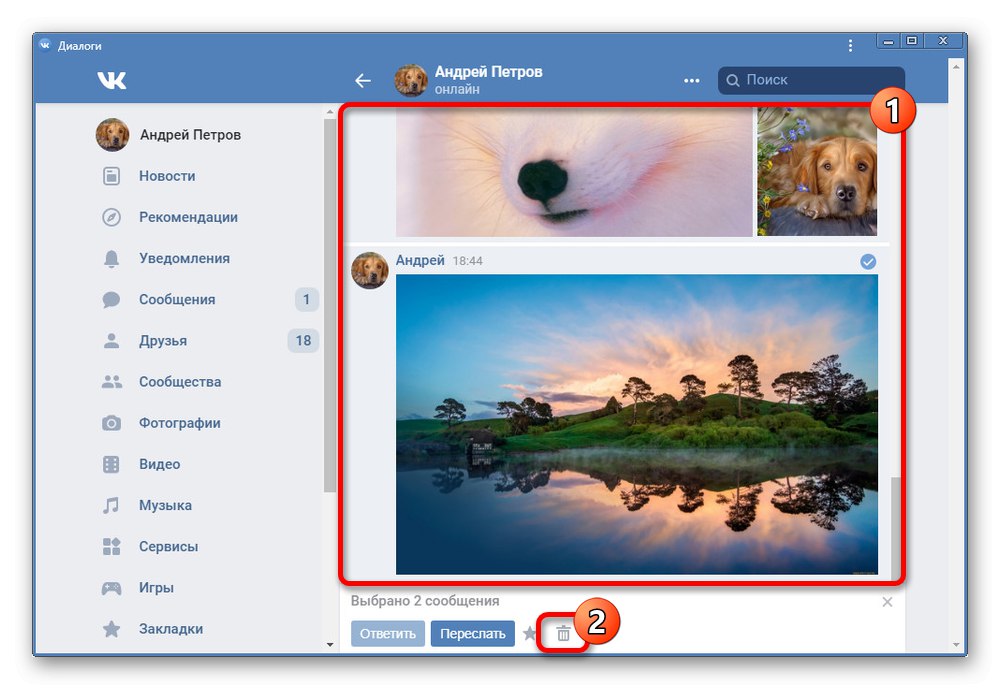
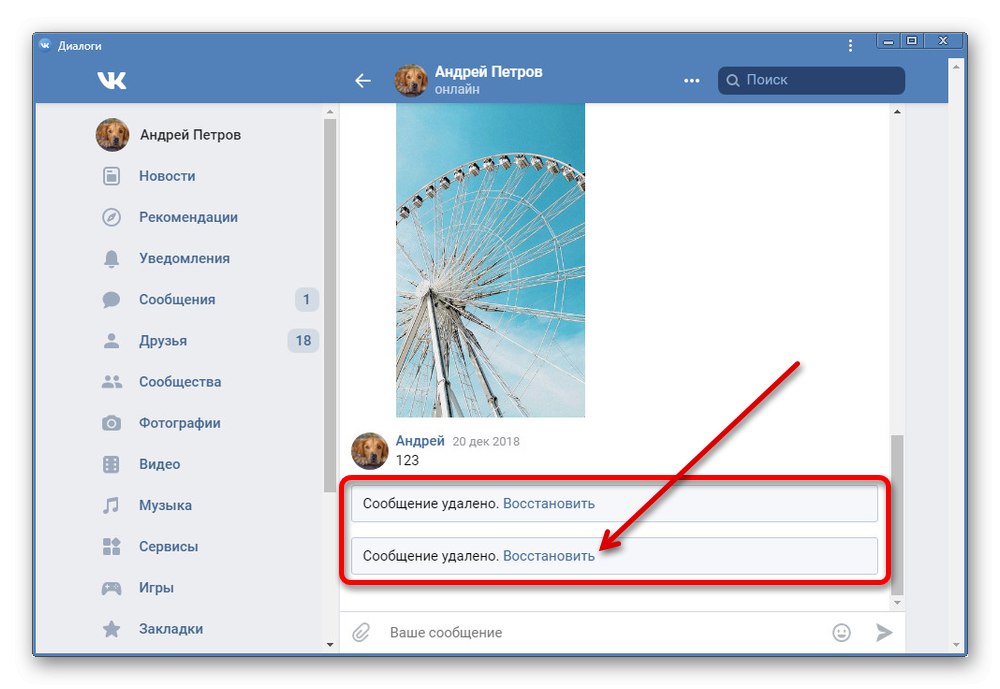
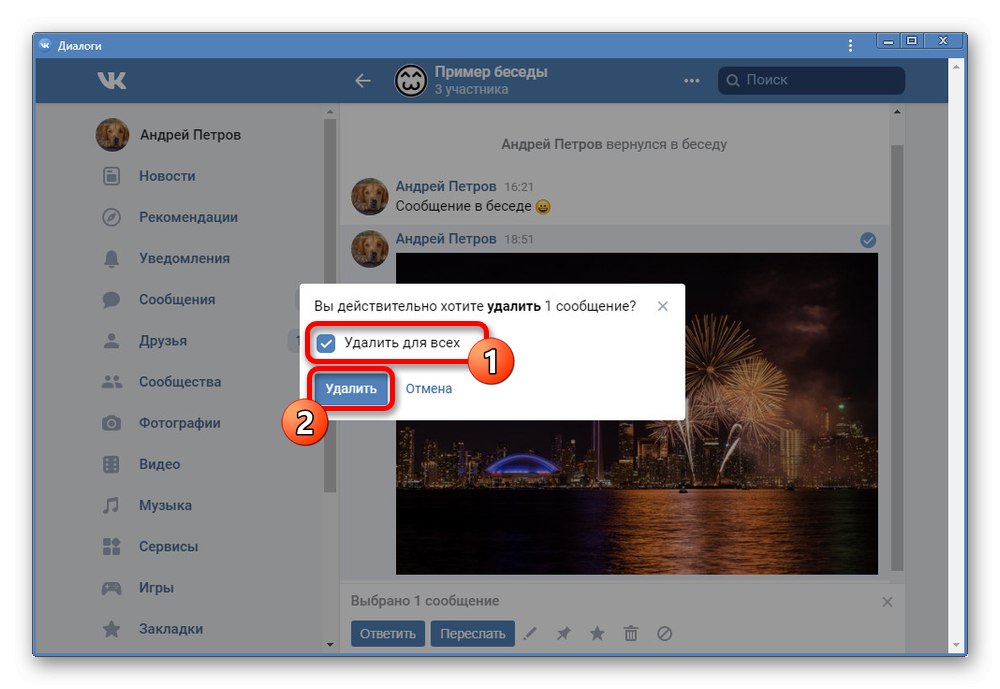
Metoda se, kao što vidite, ne razlikuje mnogo od prethodnih opcija, ali ipak ima neke osobitosti. Koristite metodu ako se iz nekog razloga ne možete riješiti fotografije pomoću web stranice ili aplikacije.
Metode razmatrane tijekom članka trebale bi biti sasvim dovoljne za brisanje slika u dijalogu, bez obzira na vrstu, bilo da se radi o privatnoj prepisci ili razgovoru.Istodobno, imajte na umu da opisane radnje ne dovode uvijek do uklanjanja poruka iz privitaka, jer ovdje igra ulogu veliki broj sporednih čimbenika, ne ograničenih samo autorom slike i vremenom brisanja.